ЛАБОРАТОРНАЯ РАБОТА №7.
Информационные технологии автоматизации офиса. Работа с текстовым редактором Microsoft Word.
Цель: Овладеть некоторыми начальными навыками форматирования и обработки текстовых данных с помощью редактора Microsoft Word.
Задача: По итогам лабораторных работ №3-6 описать достоинства и недостатки различных баз данных с использованием различных методов форматирования редактора Microsoft Word.
Оборудование: Персональный компьютер с установленным программным обеспечение Microsoft Word.
Общие сведения.
С помощью редактора Microsoft Word можно производить набор и редактирования различной текстовой информации. Для редактирования используется панель Главная (рисунок 13).

Рисунок 13.
Раздел панели Шрифт позволяет выбирать величину заданного шрифта, его название, преобразовывать выделенный текс в полужирный, текст курсивом, текст подчеркнутый, зачеркнутый, вводить индексы (подстрочные знаки) и степени (надстрочные знаки), выделять текст цветом и изменять цвет текста, а также вызывать меню Шрифт (рисунок 14), которое позволяет производить дополнительное форматирование текста.
Раздел панели Абзац позволяет добавить маркированный и нумерованный (одно- и многоуровневый) списки, произвести выравнивание текста по левому краю, правому краю, центру и по ширине, изменить междустрочный интервал, произвести заливку абзаца цветом и выделение его границ, а также вызвать меню абзац (рисунок 15).
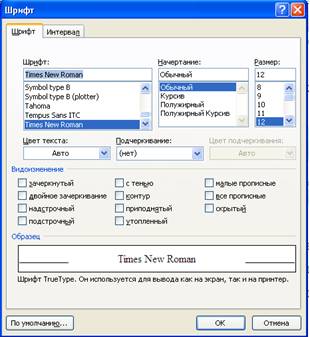
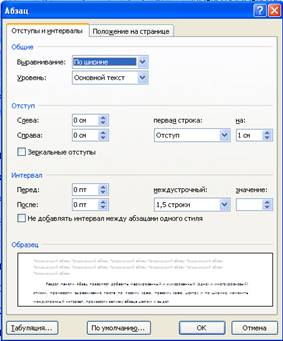
Рисунок 14. Рисунок 15.
Раздел панели Стили позволяет (рисунок 16) дает возможность изменять стиль выделенного текста.

Рисунок 16.
Вопросы для самопроверки:
ЛАБОРАТОРНАЯ РАБОТА №8.
Информационные технологии автоматизации офиса. Работа с электронной почтой.
Цель: Овладеть некоторыми начальными навыками работы с электронной почтой.
Задача: Зарегистрировать на одном из бесплатных почтовых серверов почтовый ящик. Научиться отправлять и принимать электронные письма.
Оборудование: Персональный компьютер с подключением к сети Интернет.
Задание:
Каждый студент должен зарегистрировать себе почтовый ящик на одном из указанных серверов: www.mail.ru, www.yandex.ru, www.rambler.ru и др. Затем написать письмо и прикрепить к нему файл.
Для регистрации
почтового ящика на одном из бесплатных серверов необходимо ввести адрес этого
сайта в адресной строке интернет браузера Microsoft
Internet Explorer
(рисунок
17) и подтвердить ввод клавишей Enter
или
кнопкой ![]() .
.

Рисунок 17.
Затем нажать на ссылку Регистрация в почте (или аналогичную), выполнить действия, необходимые для регистрации и заполнить требуемые анкеты.
Уважаемый посетитель!
Чтобы распечатать файл, скачайте его (в формате Word).
Ссылка на скачивание - внизу страницы.